Kaip iš naujo nustatyti juostą į jos numatytuosius nustatymus "Office 2013"

" "Microsoft Office" programose galite pritaikyti juostą pridėdami komandas į numatytuosius skirtukus juostoje ir kurdami savo pasirinktinius skirtukus, taip pat pritaikyti greito prieigos įrankių juostą. Tačiau galite norėti iš naujo nustatyti juostą į numatytuosius nustatymus.
PASTABA. Iš naujo nustatant visus juostos pritaikymus taip pat bus atstatyti visi "Quick Access" įrankių juostos pritaikymai. Jei norite išsaugoti savo pritaikymus prieš iš naujo nustatant juostelę ir sparčiosios prieigos įrankių juostą, galite atsargines kopijas pritaikyti.
Norėdami iš naujo nustatyti juostą į numatytuosius nustatymus, dešiniuoju pelės mygtuku spustelėkite bet kurią tuščią vietą juostos skirtuke ir pasirinkite "Tinkinti" juostos "meniu. Kaip pavyzdį naudosime "Word".
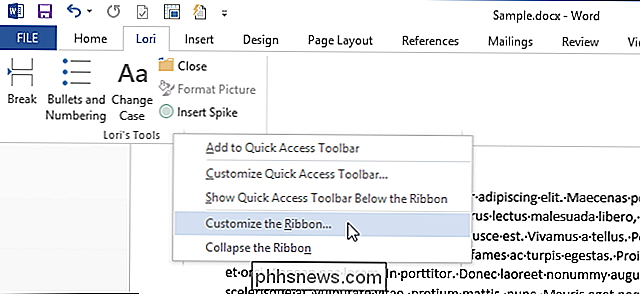
"Word Options" dialogo lango apačioje dešinėje pusėje spustelėkite mygtuką "Reset" šalia "Customizations". Norėdami iš naujo nustatyti visus juostos parinktis ir Greito prieigos įrankių juosta, išskleidžiamajame meniu pasirinkite "Iš naujo nustatyti visus pritaikymus". Norėdami iš naujo keisti tik vieną skirtuką, pasirinkite skirtukų sąraše esantį mygtuką virš mygtuko ir pasirinkite "Reset only selected Libbon tab".
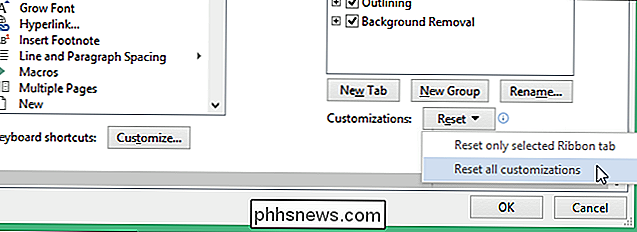
Patvirtinimo dialogo langas rodo, kad norite ištrinti visus tinkinimus. Paspauskite "Taip", jei esate tikri, kad norite ištrinti lange ir sparčiosios prieigos įrankių juostos pritaikymus.
PASTABA: nepamirškite, kad prieš juos ištrinsite atsargines kopijas.
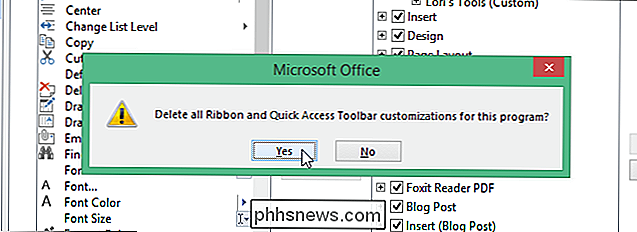
Spustelėkite "OK" uždarykite dialogo langą "Word Options".
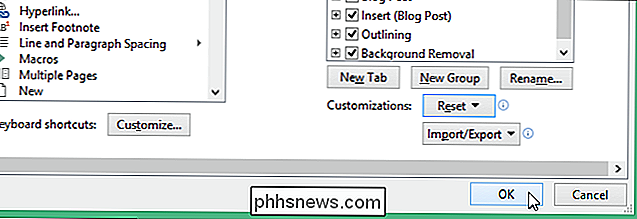
Taip pat galite iš naujo nustatyti juostelę ir greitosios prieigos įrankių juostą visose "Office" programose, kuriose yra šių funkcijų.

Kaip įgalinti brūkšninių kodų įvedimą ląstelėse "Excel"
Pagal numatytuosius nustatymus skalėje (/) rodomas komandų, esančių "Excel" juostoje, nuorodos. Taigi, ką jūs darote, jei norite įžvelgti į brūkšnelį ląstelėje? Šį nustatymą galite išjungti taip, kad galėtumėte įvesti brūkšnį ląstelėse. Norėdami išvengti pasvirimo klavišo nuo aktyvavimo juostos komandų nuorodų, spustelėkite skirtuką "Failas".

Pradedantieji: kaip kurti, valdyti ir dalintis kalendoriais "Outlook 2013"
Jei negyvenate be atsakomybės gyvenimo, saulė tikriausiai pakyla ir atsispindi jūsų kasdieniniame kalendoriuje. Jei nenorite žinoti, kas vyksta kasdien, galite greitai atsidurti pamestoje praleistų susitikimų ir staigmenų susitikimų labirinte. Pakalbėkime apie "Outlook" kalendorių, nes ne elektroniniu paštu (galbūt dar daugiau kartus), organizuota ir produktyvi, priklauso nuo gebėjimo valdyti įvykius ir padaryti darbą.



